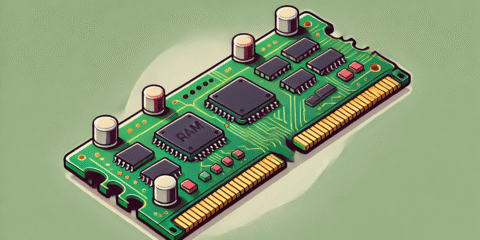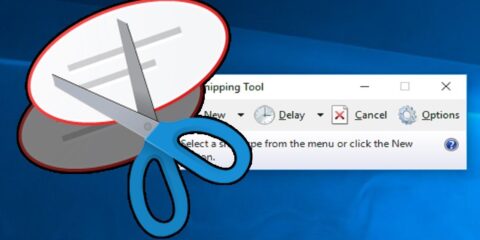
يبحث الكثير من مستخدمي أجهزة الكمبيوتر وأجهزة اللاب توب عن كيفية عمل سكرين شوت على ويندوز 10 أو ويندوز 11 وبالتحديد مستخدمي نظام تشغيل Windows وهو الخاص بشركة مايكروسوفت، حيث تُعد هذه الميزة أحد أهم المميزات التي يُقدمها أي نظام تشغيل على الإطلاق، حيث يُتيح لك التقاط أو عمل سكرين شوت بسهولة وحفظها على جهازك بسهولة.
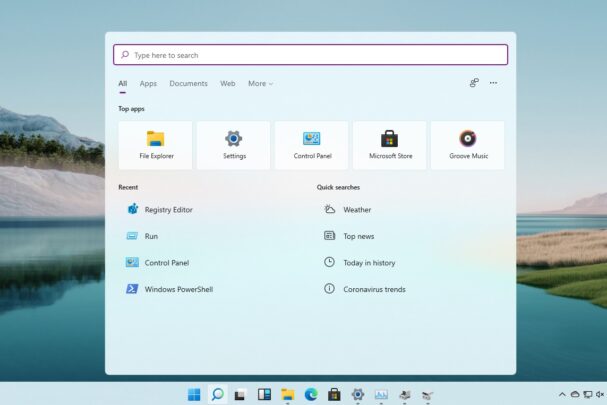
لذا في هذا المقال المميز سنقوم بتوضيح كافة الطُرق التي تتيح لك أخذ لقطة شاشة “سكرين شوت” على نظامي التشغيل Windows 10 و Windows 11، وذلك عن طريق عدة طرق مباشرة أو عن طريق برامج خارجية لذا ننصح بمتابعة قرائة هذا المقال جيدًا حتي تتمكن من أخذ “Screenshots” بسهولة.
اقرأ أيضًا: افضل برامج حرق الويندوز على فلاشة USB ويندوز 10 و 11.
ماهي طرق أخذ سكرين شوت على ويندوز 10 أو ويندوز 11؟
الطريقة الأولى:
وهي أسهل الطُرق التي تساعدك في أخذ سكرين شوت وذلك عن طريق زر Print Screen والذي يتواجد في الصف العلوي الخاص بلوحة المفاتيح الخاصة بك “keyboard”.

عند الضغط على زر Print Screen سيتم نسخ لقطة الشاشة ومن ثم بإمكانك حفظ الصورة داخل أي ملف مثل برنامج الرسام Paint أو داخل ملف وورد Microsoft Word بكل سهولة.
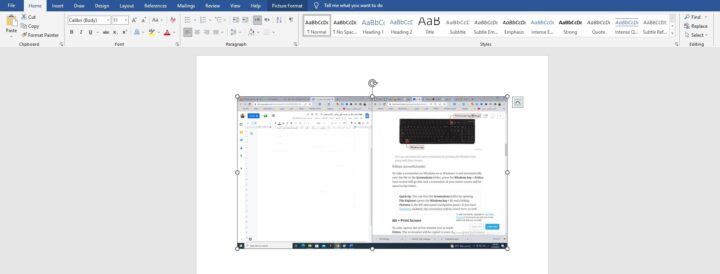
الطريقة الثانية:

تُعد ضمن أسهل الطُرق أيضًا وهي الضغط على زر الـ Windows مع الضغط على زر Print Screen ستصبح شاشتك باللون الغامق أو الخافت ومن ثم حفظها داخل المجلد الخاص بك.
الطريقة الثالثة:
بإستخدام بعض الإختصارات وهي الضغط على زر Windows مع الضغط على زر Shift بالإضافة إلى زر الـ S فيصبح الإختصار هو Windows Key + Shift + S.

وعند الضغط عليهم ستصبح شاشتك باللون الخافت وسيظهر قائمة بالأعلى تمنحك التحكم في شاشتك إما أخذ سكرين شوت بشكل مستطيل أو إلتقاط الشاشة بشكل كامل هذا على حسب إختيارك.
الطريقة الرابعة:
عن طريق Game Bar والذي يمكنك استخدامه في تشغيل العديد من التطبيقات والألعاب، حيث يتواجد على نظام الويندوز سواء ويندوز 10 أو ويندوز 11، ولتفعيل الـ Game Bar يمكنك الضغط على زر Windows مع حرف الـ G.
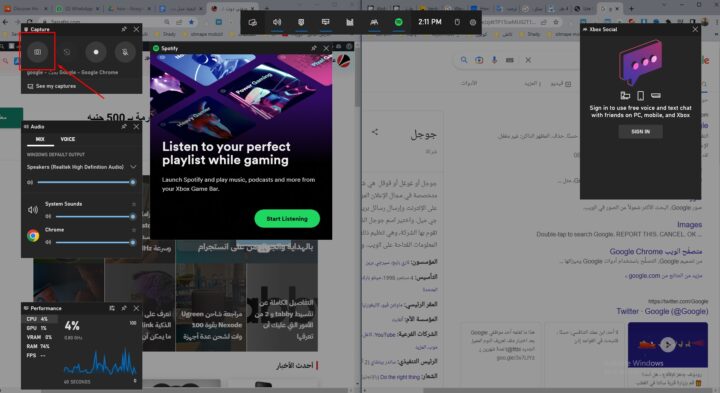
ومنها الضغط على علامة الكاميرا المتواجدة على جهة اليسار بالأعلى ومن ثم يقوم Game Bar بأخذ سكرين شوت للشاشة بسهولة وحفظها مباشراً إلى ملفاتك.
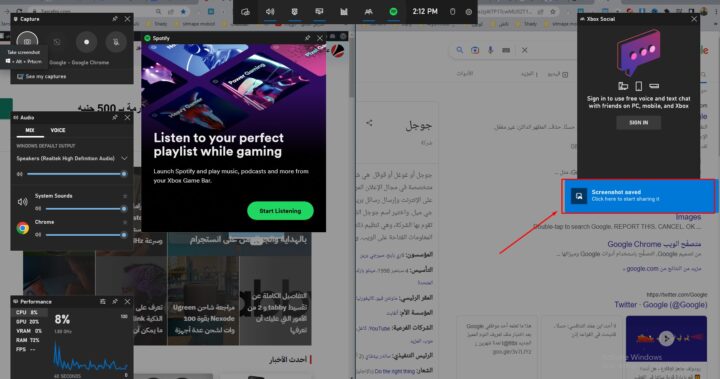
الطريقة الخامسة:
وذلك بإستخدام جهة خارجية لنظام التشغيل إذا لم تروق لك أي طريقة من نظام الويندوز، فهناك أدوات وبرامج خارجية لأخذ لقطة شاشة “سكرين شوت” والتي تعمل بطريقة إحترافية وسهلة فى نفس الوقت ومنها:
1- أداة Lightshot.
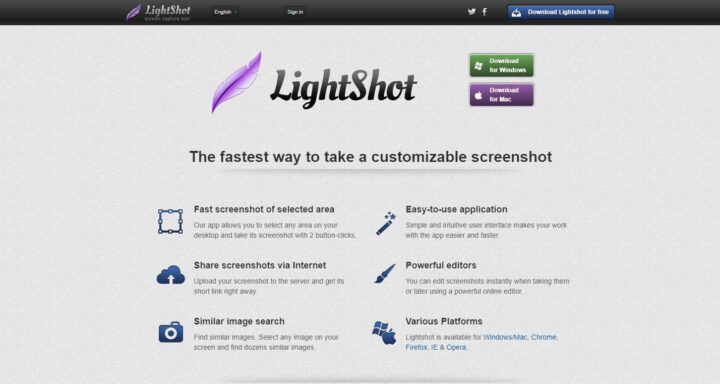
وهي أداة مستخدمة لأخذ لقطة شاشة “سكرين شوت” مجانية حيث يحل محل وظيفة Print Screen ويوفر العديد من الخيارات التي تستخدم فى التعديل على الصور بطريقة سهلة ومميزة، إذا كنت تبحث عن أداة لأخذ سكرين شوت فأنصحك بتحميل تلك الأداة المميزة.
2- أداة Greenshot.
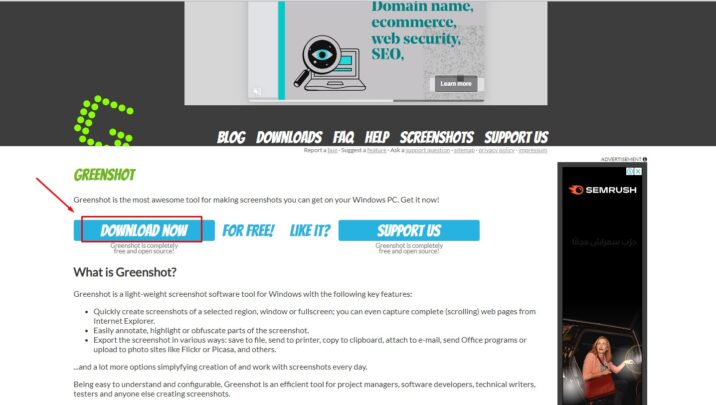
تستخدم أداة Greenshot في أخذ لقطة للشاشة بسهولة بالإضافة إلى إمكانية أخذ سكرين صفحة ويب كاملة وبدون مواجهة أي مشاكل.
3-أداة Screencast-O-Matic.
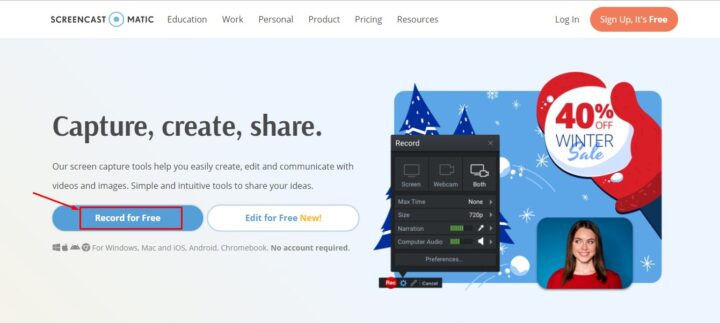
من أهم البرامج المستخدمة في التقاط سكرين شوت على ويندوز 10 أو ويندوز 11 حيث أنها تستخدم في تحرير الفيديوهات على الإنترنت، كما أن لديها القدرة على إلتقاط نسخة للشاشة بسهولة، ولكن قبل إستخدام البرنامج يحتاج إلى تسجيل الدخول بشكل مجاني، كما يمكنك الإستفادة بحساب بريميوم لفتح العديد من المميزات وهذا يتطلب منك دفع ما يقرب من 4 دولار شهرياً.
4- أداة Snagit.
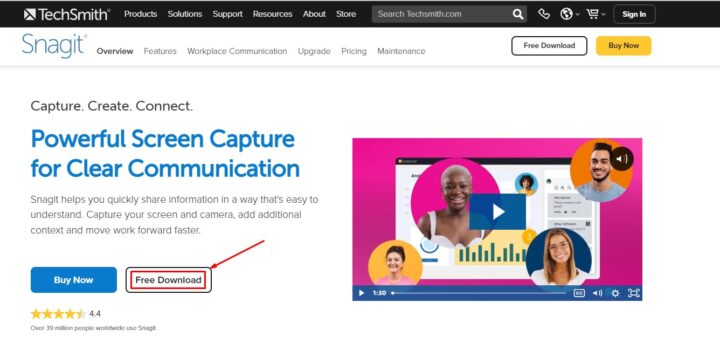
من مميزات أداة الـ Snagit بعيداً عن أنها تقوم بإلتقاط سكرين شوت للشاشة بسهولة، إلا أنها تتيح لك إنشاء وتحرير صور بصيغة الـ GIF المتحركة وهذا ما يميزها، ولكنها غير مدفوعة حيث تتطلب منك دفع ما يقرب من 50 دولار شهريًا، ولكنها تقدم خيار تجريبي لمدة 30 يوم فقط.
اقرأ أيضًا: أفضل برامج مونتاج مجانية بدون علامة مائية ويندوز 11.